Приветствуем, коллеги! В данной статье разберем алгоритм согласования документов в решении 1С:Документооборот (служебных записок). Не будем томить Вас долгими вступлениями, но сразу перейдем к делу.
Согласование заявления на отпуск в один шаг в программе 1С:Документооборот
Предположим, нам нужно согласовать служебную записку – заявление на отпуск. Согласователем будет являться непосредственный руководитель сотрудника. Процесс с одним действием, не предполагает продолжения, поэтому пойдем следующим путем.
Заходим в “Документы и файлы”, выбираем “Внутренние документы”, переходим в папку “Служебные записки” и создаем заявление на отпуск.

Чтобы заявление увидел и согласовал руководитель, нужно создать процесс “Согласование”. Нажимаем на кнопку “Отправить” и из выпадающего списка выбираем нужный шаблон. В нашем случае это Выпадающий список “Другие варианты”, процесс “Согласование служебной записки”.
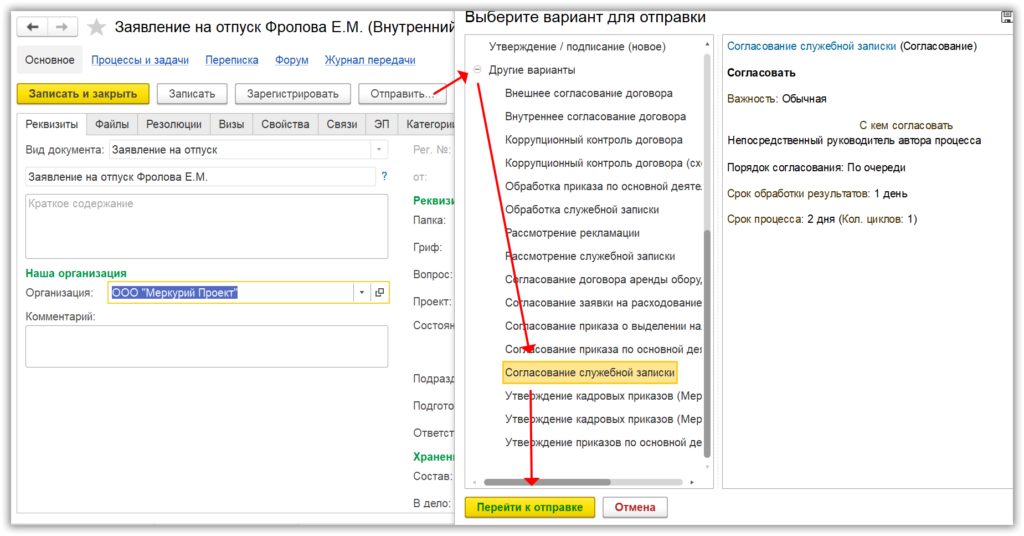
Указываем основные реквизиты и стартуем процесс. После этого руководителю на рабочий стол приходит задача согласовать отпуск сотрудника Фроловой.
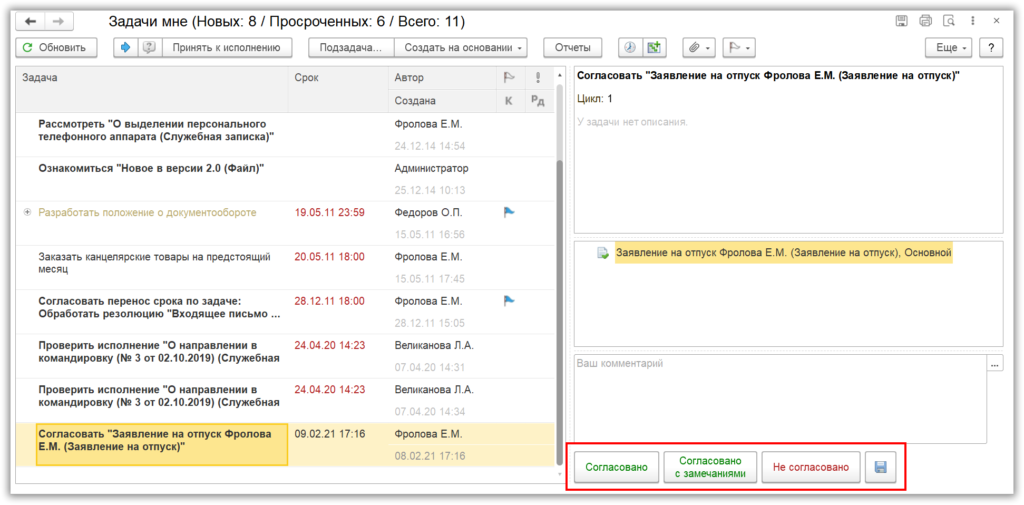
В карточке задания 3 кнопки: согласовать, согласовать с замечаниями (положительный результат) и отклонить. После нажатия на одну из них процесс будет завершен.
Использование инструмента “Обработка документа” для согласования в 1С:Документооборот
Но есть и второй вариант. Предположим, нужно согласовать с руководителем заявление о выделении материальной помощи в связи с регистрацией брака, а затем отправить служебную записку на утверждение директору.
Чтобы не делать этого вручную, используем так называемую “Обработку документа”. Она состоит из нескольких простых процессов, которые мы рассмотрели ранее. Снова зайдем в “Документы и файлы”, выбираем “Внутренние документы”, папку “Служебные записки” и создаем записку о выделении материальной помощи.
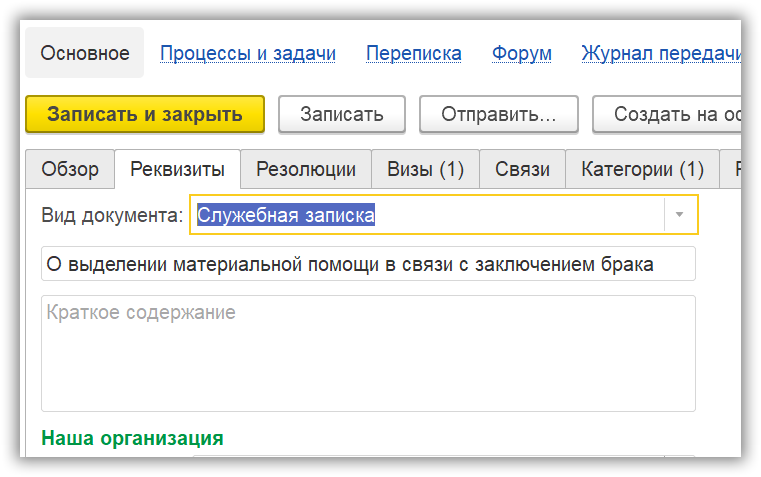
Далее нажимаем “Отправить” и из выпадающего списка выбираем обработку “Обработка служебной записки”. Смотрим, из каких этапов она состоит:
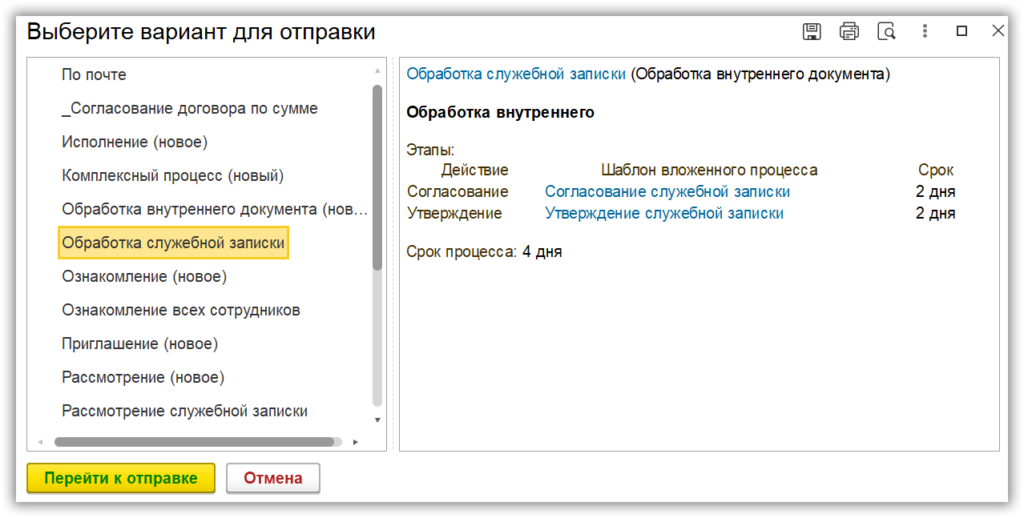
Поочередно стартуют 2 процесса: после согласования руководителем записка отправляется на утверждение документа в 1С:Документооборот директору. После выполнения этих заданий нашему исполнителю Фроловой будет возвращаться процесс для ознакомления с результатами выполнения процесса.
В качестве контроля в настройках процесса предусмотрена проверка согласования, где можно указать, на что нужно обратить внимание проверяющего: приложена ли скан-копия документа, указана ли сумма и т.п. Добавить такое условие можно в шаблон процесса на закладке “Проверка согласования”.
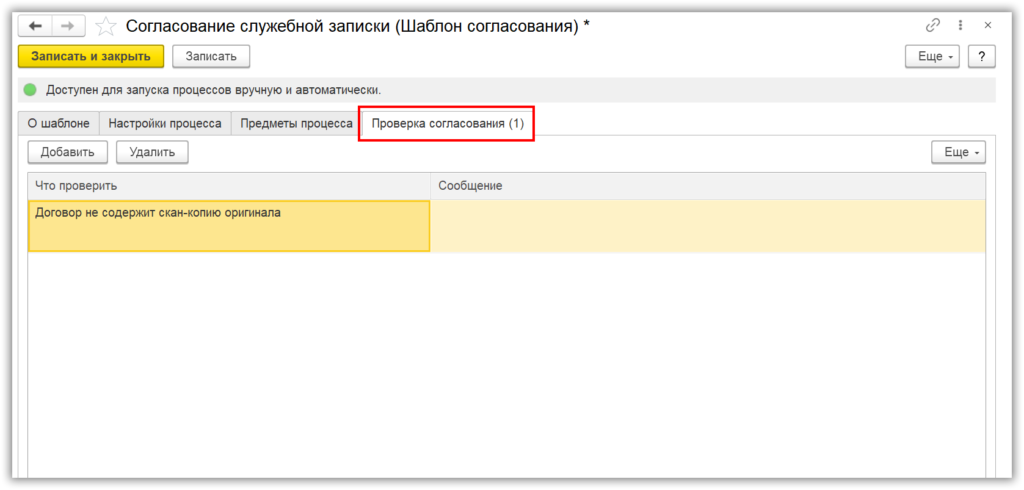
Для контроля исполнения документов в системе предусмотрены отчеты по исполнительской дисциплине.
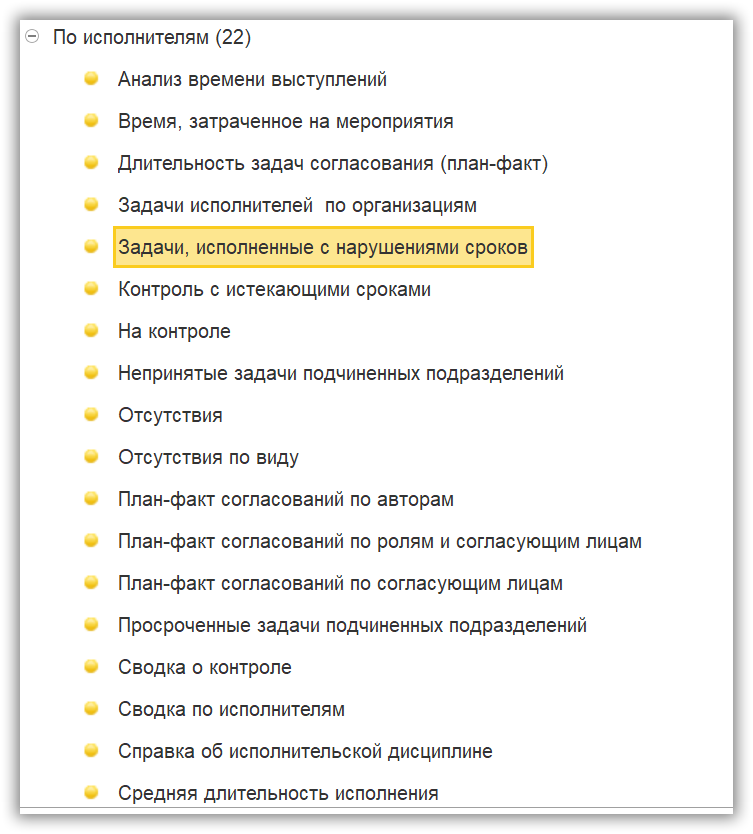
Помимо статистических отчетов, отчетов о просроченных сроках исполнения, есть отчет “Справка об исполнительской дисциплине”, который отражает все задержки при работе с документами.
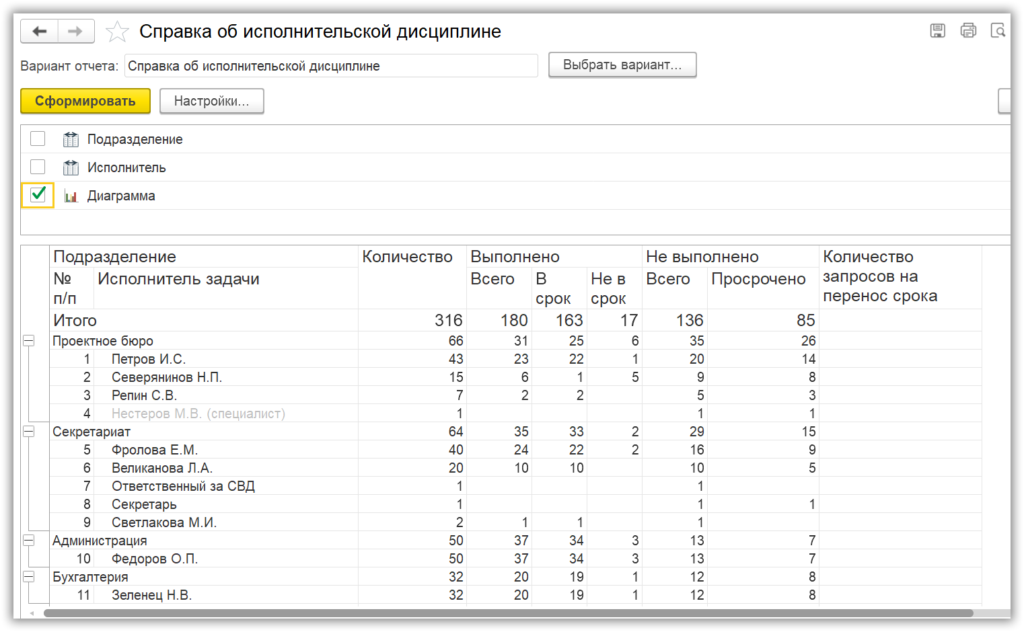
Также отчет показывает на диаграмме топ-10 исполнителей задач.
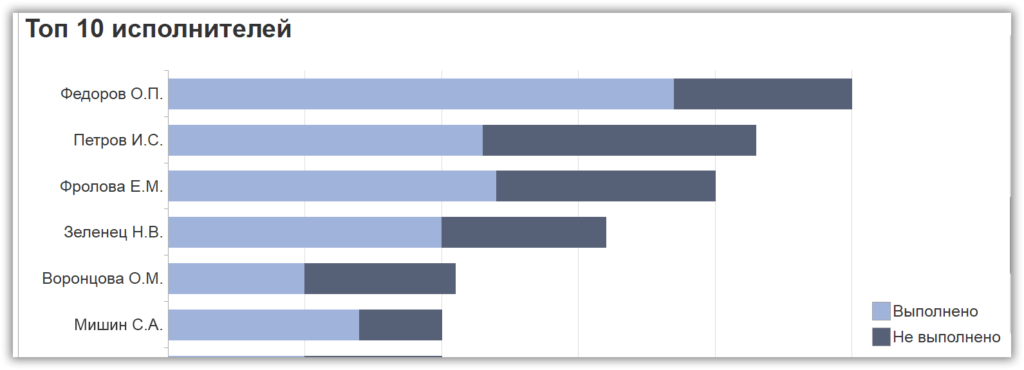
На первом этапе внедрения программы главное – правильно выбрать согласующие лица, ведь необходимо согласовывать проект документа со всеми заинтересованными лицами и подразделениями. Для этого необходимо создать матрицу ролей и маршруты движения документов, а также определить сроки согласования.
Выстраивайте правильные процессы вместе с 1С:Документооборот!